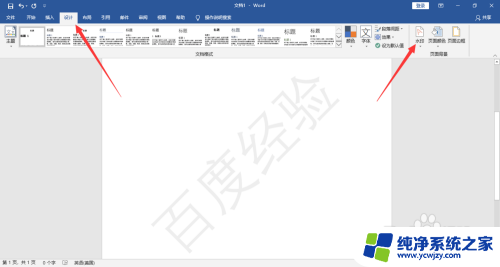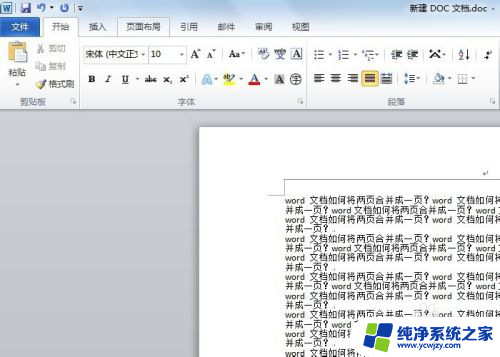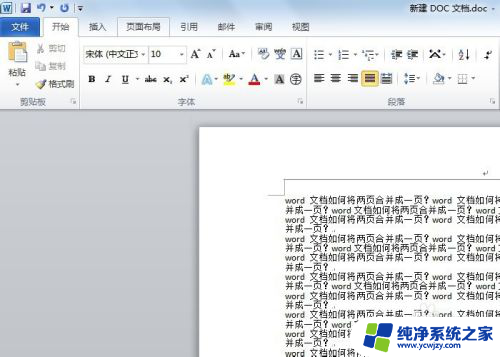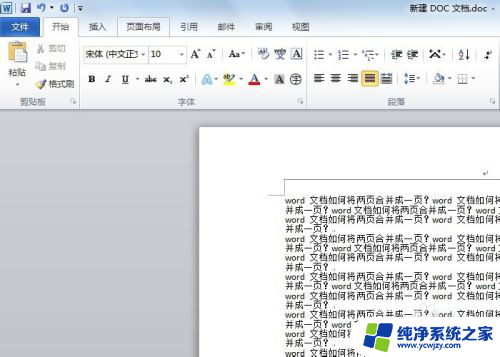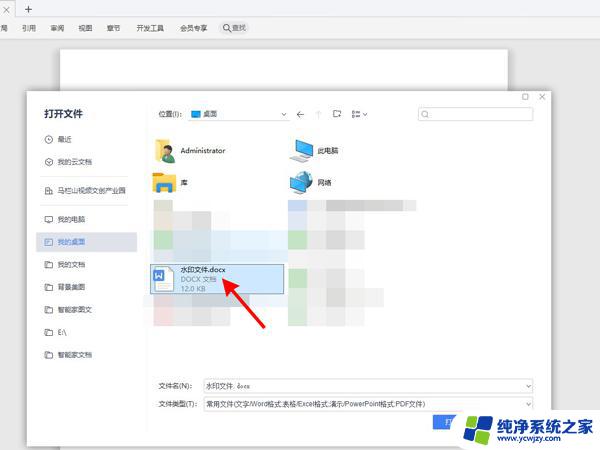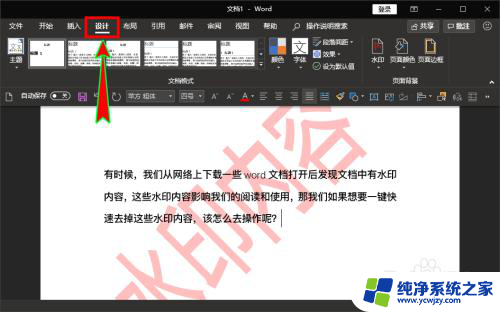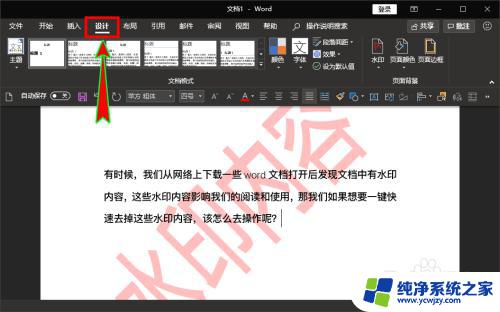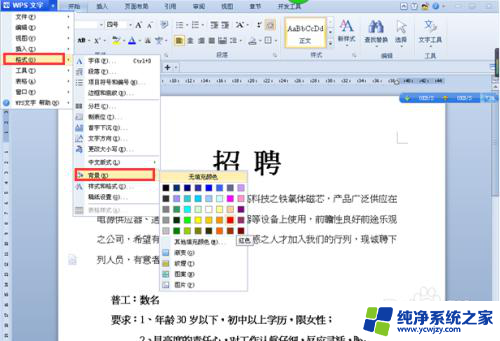word文档背景水印 Word文档如何删除水印背景
更新时间:2023-12-12 09:03:58作者:yang
Word文档背景水印是一种常见的文档装饰方式,它可以为文档增添一丝独特的艺术感,有时候我们可能需要删除这些水印背景,以满足特定的需求。如何删除Word文档中的水印背景呢?在本文中我们将介绍一些简单易行的方法,帮助您轻松地去除Word文档中的水印背景。无论您是初次接触Word文档编辑,还是希望提升自己的办公技能,本文都将为您提供有用的指导和技巧。让我们一起来了解如何删除Word文档的水印背景吧!
步骤如下:
1.打开自己的文档后,将光标定义在任意位置。点击“页面布局“,然后点击”页面背景“组下的”水印“按钮,然后选择”自定义水印“
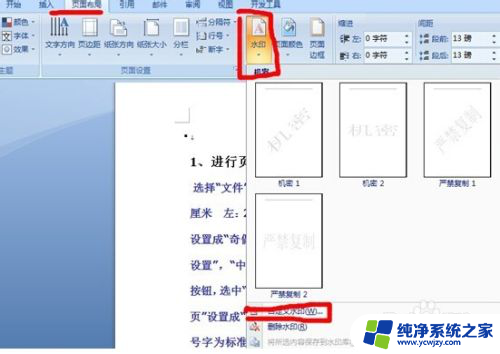
2.紧接着将会弹出“水印“对话框,可以选择你想要的水印图片。如图所示。
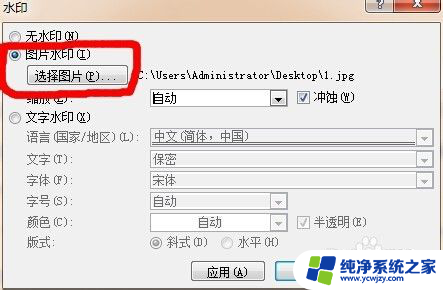
3.点击“选择图片“,然后会弹出插入图片对话框。在电脑上找到你的图片,最后点击插入按钮

4.返回水印对话框后,点击确定,然后返回到你的文档,查看效果。

以上就是word文档背景水印的全部内容,碰到同样情况的朋友们赶紧参照小编的方法来处理吧,希望能够对大家有所帮助。